Windows 11 hiện đã mặc định sử dụng Clipchamp làm trình chỉnh sửa video chính, nhưng nếu tất cả những gì bạn cần chỉ là cắt nhanh một đoạn phim, tách cảnh đơn giản, hoặc thêm nhạc vào các clip của mình, thì trình chỉnh sửa cổ điển bên trong ứng dụng Photos Legacy lại là một lựa chọn vượt trội. Đây là giải pháp hoàn hảo cho những ai tìm kiếm sự tiện lợi, tốc độ và khả năng làm việc offline mà không cần đến các tính năng phức tạp của những phần mềm chuyên nghiệp.
Cách Tải Và Sử Dụng Trình Chỉnh Sửa Video Trong Ứng Dụng Photos Legacy
Theo mặc định, Windows 11 được trang bị ứng dụng Photos được cải tiến với các tính năng hữu ích như nhận dạng văn bản, đồng bộ hóa iCloud và cả công cụ xóa tạo sinh. Tuy nhiên, ứng dụng mới này đã loại bỏ trình chỉnh sửa video từng là một phần của trải nghiệm Photos cũ. Thay vào đó, Microsoft hiện đẩy mạnh Clipchamp cho việc chỉnh sửa video, điều này ổn nếu bạn yêu thích các mẫu có sẵn và muốn đồng bộ hóa trực tuyến. Nhưng nếu bạn ưa thích sự đơn giản của trình chỉnh sửa cũ, tin vui là bạn vẫn có thể lấy lại nó.
Tải ứng dụng Photos Legacy
Để bắt đầu, hãy mở ứng dụng Photos mới trên PC chạy Windows 11 của bạn. Nhấp vào biểu tượng bánh răng ở góc trên cùng bên phải để mở menu Cài đặt. Cuộn xuống cho đến khi bạn thấy tùy chọn Get Photos Legacy. Nhấp vào đó, và nó sẽ đưa bạn thẳng đến Microsoft Store, nơi bạn có thể tải xuống phiên bản cũ hơn của ứng dụng Photos.
 Giao diện cài đặt ứng dụng Photos trên Windows 11, hiển thị tùy chọn 'Get Photos Legacy'
Giao diện cài đặt ứng dụng Photos trên Windows 11, hiển thị tùy chọn 'Get Photos Legacy'
Bắt đầu dự án video mới
Mở ứng dụng Photos Legacy và chuyển sang tab Video Editor. Sau đó, nhấp vào New video project, đặt tên cho dự án của bạn và nhấn OK. Khi đã vào được trình chỉnh sửa “kiểu cũ”, nhấp vào Add để nhập các video clip và ảnh bạn muốn làm việc.
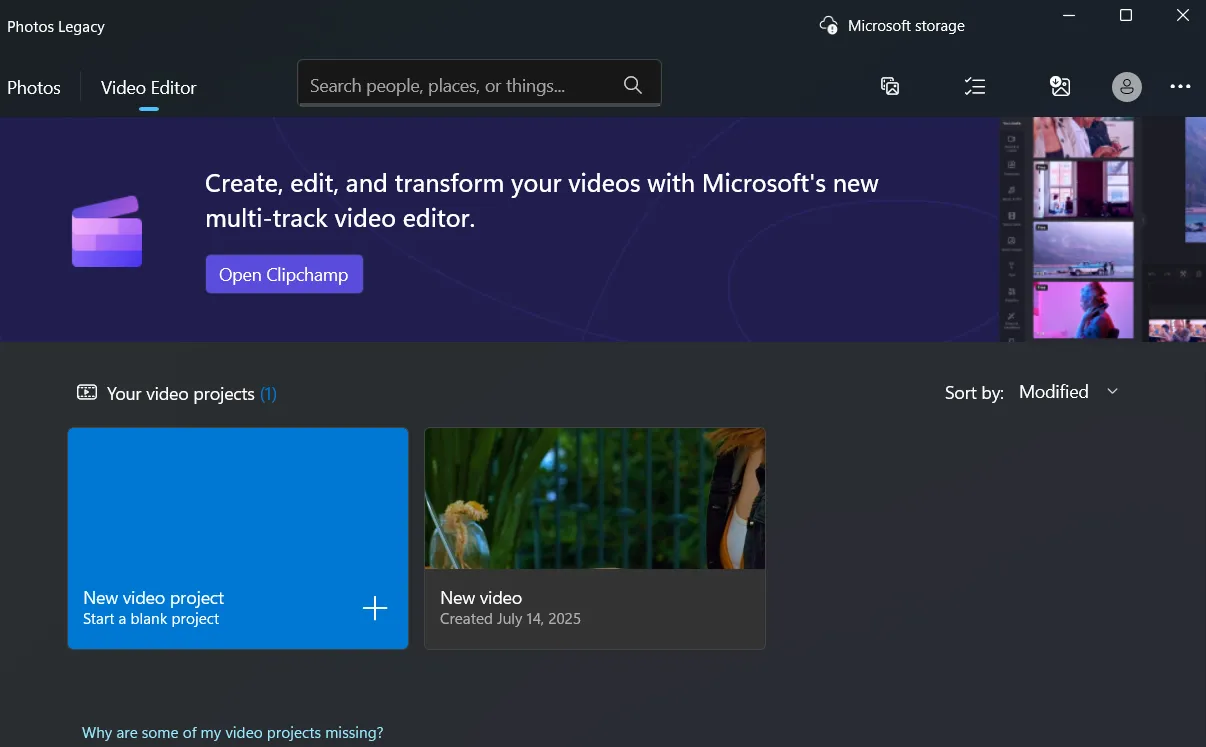 Giao diện tab Video Editor trong ứng dụng Photos Legacy trên Windows, với nút 'New video project'
Giao diện tab Video Editor trong ứng dụng Photos Legacy trên Windows, với nút 'New video project'
Các Tính Năng Chỉnh Sửa Video Cơ Bản Trong Photos Legacy
Trình chỉnh sửa video của Photos Legacy cung cấp đầy đủ các tính năng cần thiết để bạn hoàn thành các tác vụ chỉnh sửa cơ bản một cách nhanh chóng và hiệu quả.
Cắt, Tách, Xoay Video Nhanh Chóng
Điều đầu tiên bạn có thể muốn làm khi chỉnh sửa video là cắt bỏ những phần không cần thiết. Sau khi đã thêm các clip vào dòng thời gian, chọn một video và sử dụng các tùy chọn phía trên để cắt (trim), tách (split) và xoay (rotate) các clip.
Để cắt một clip, sử dụng hai thanh trượt ở hai đầu dòng thời gian video. Kéo chúng vào trong để giữ lại phần video bạn thực sự muốn. Tương tự, để tách một clip, di chuyển thanh phát màu xanh lam đến điểm chính xác mà bạn muốn thực hiện cắt, sau đó nhấp vào Done.
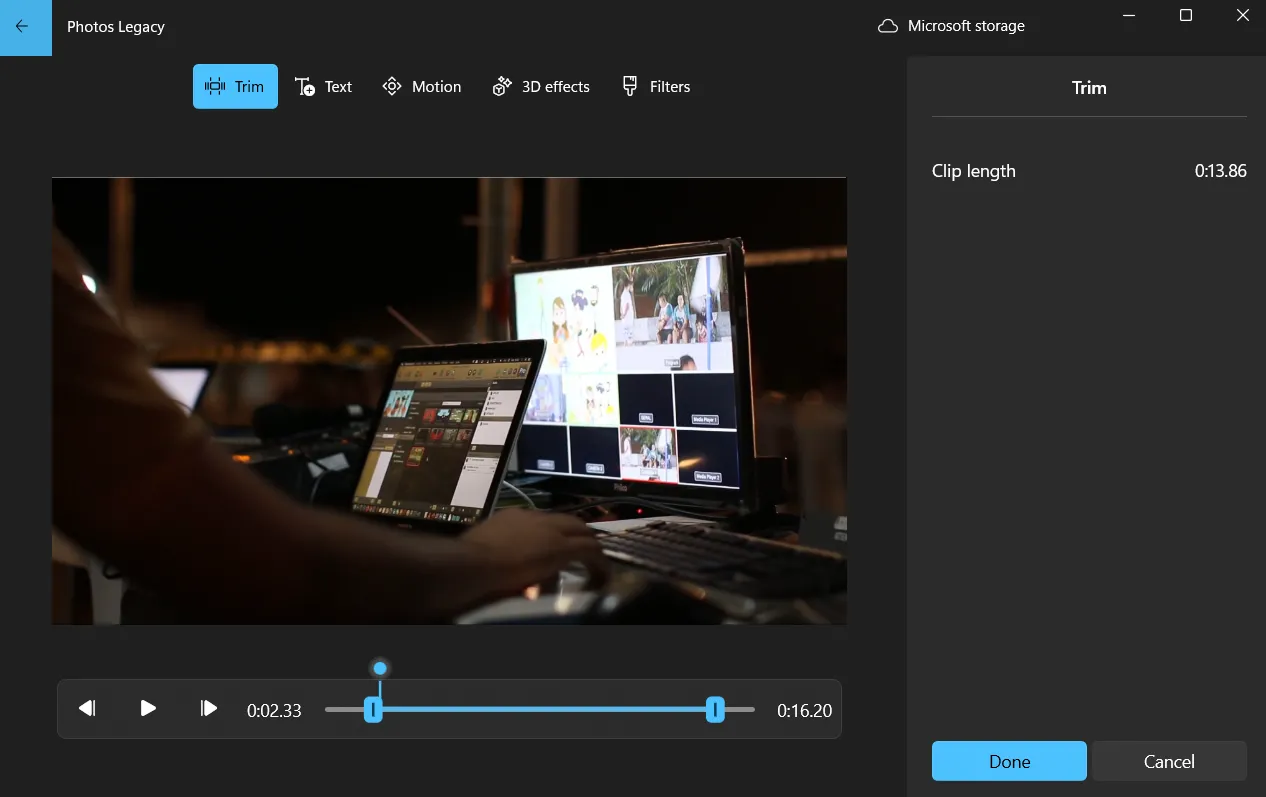 Tùy chọn cắt video (Trim) trong trình chỉnh sửa Photos Legacy, hiển thị thanh trượt thời gian
Tùy chọn cắt video (Trim) trong trình chỉnh sửa Photos Legacy, hiển thị thanh trượt thời gian
Nếu clip của bạn bị nghiêng hoặc lộn ngược, bạn có thể sử dụng phím tắt Ctrl + R để xoay nó 90 độ. Bạn có thể nhấn nhiều lần để có được hướng đúng. Và nếu bạn đang làm việc với các clip có độ phân giải khác nhau, có thể loại bỏ những thanh đen xấu xí. Nhấp vào biểu tượng Crop để thu nhỏ video cho vừa hoặc phóng to và cắt bỏ các cạnh.
Cuối cùng, nếu bạn muốn thay đổi tỷ lệ khung hình của toàn bộ dự án, nhấp vào biểu tượng ba chấm ở góc trên cùng bên phải và chọn tùy chọn ưa thích của bạn. Sau khi hoàn tất các chỉnh sửa cơ bản, bạn có thể kéo các clip trên dòng thời gian và sắp xếp chúng theo bất kỳ thứ tự nào bạn muốn.
Thêm Văn Bản Vào Video Dễ Dàng
Nếu video của bạn cần một số văn bản, như phụ đề hoặc nhãn để làm rõ, việc thêm vào rất dễ dàng. Chọn clip mà bạn muốn văn bản xuất hiện, sau đó nhấp vào nút Text trên thanh công cụ.
Bạn có thể chọn từ một loạt các kiểu văn bản. Không có vô số lựa chọn, nhưng bạn sẽ tìm thấy một sự kết hợp tốt giữa các tùy chọn tối giản và phong cách. Chọn một kiểu phù hợp với không khí video của bạn, sau đó chuyển đến tab Layout để quyết định vị trí văn bản nên nằm.
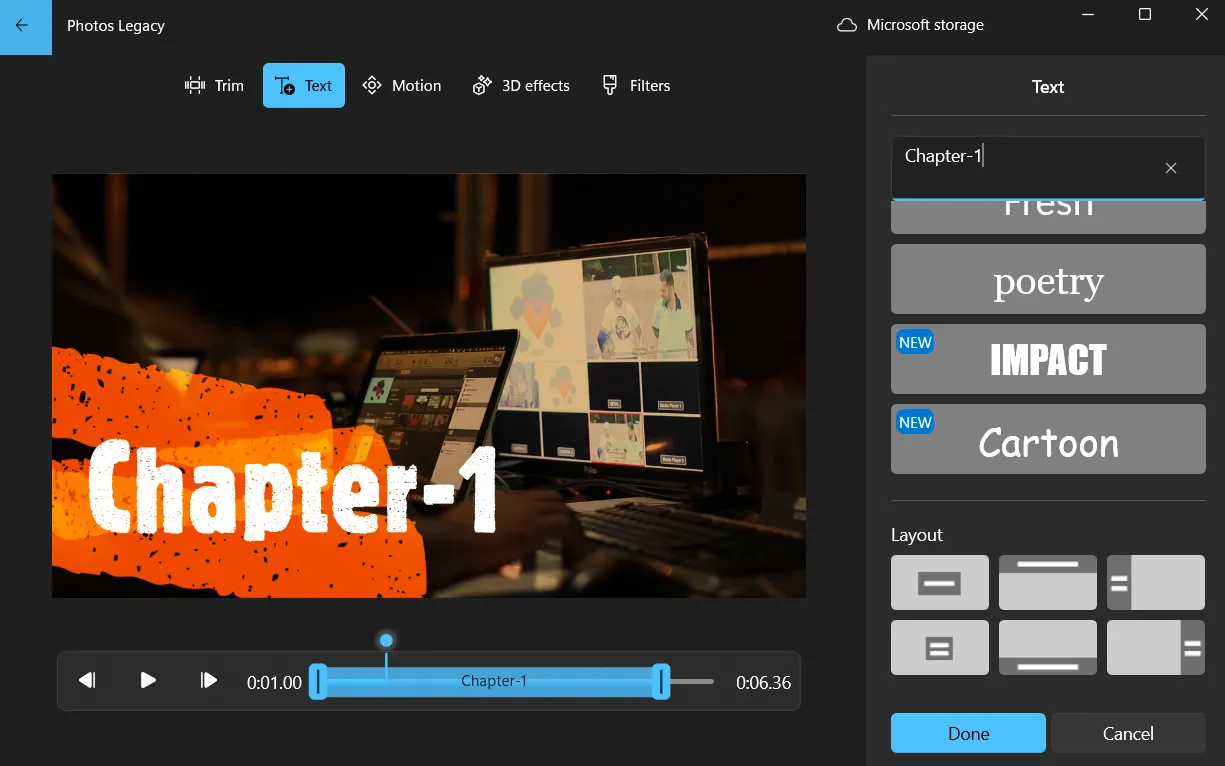 Menu thêm văn bản (Text) trong trình chỉnh sửa video Photos Legacy, hiển thị các kiểu chữ và tùy chọn bố cục
Menu thêm văn bản (Text) trong trình chỉnh sửa video Photos Legacy, hiển thị các kiểu chữ và tùy chọn bố cục
Ngoài ra còn có một thanh trượt ở bên trái cho phép bạn kiểm soát chính xác thời gian văn bản hiển thị trên màn hình. Khi bạn hài lòng với mọi thứ, nhấp vào Done để lưu thay đổi.
Điều Chỉnh Tốc Độ Phát Video Linh Hoạt
Nếu một phần video của bạn cần được làm chậm hoặc tăng tốc – có thể hành động diễn ra quá nhanh, hoặc nó đang kéo dài và cần một chút thúc đẩy – bạn có thể dễ dàng điều chỉnh tốc độ phát.
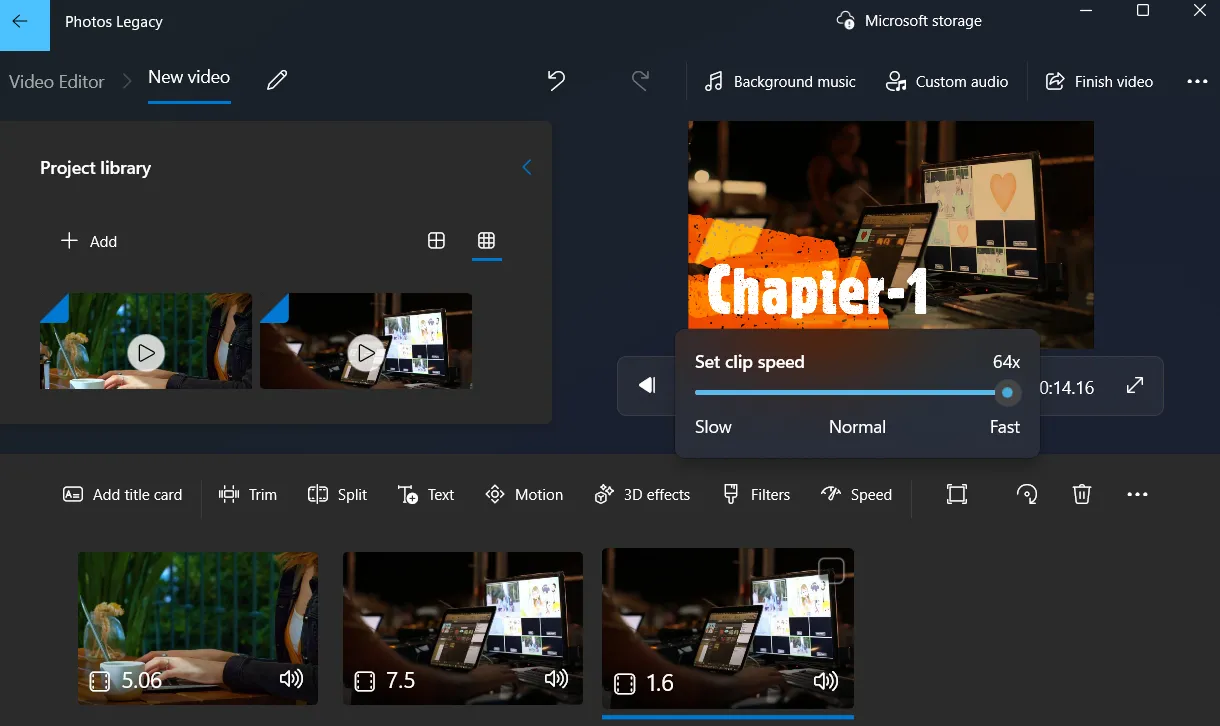 Thanh trượt điều chỉnh tốc độ phát video (Clip speed) trong Photos Legacy, từ 0.02x đến 64x
Thanh trượt điều chỉnh tốc độ phát video (Clip speed) trong Photos Legacy, từ 0.02x đến 64x
Chọn clip bạn muốn điều chỉnh trong dòng thời gian và nhấp vào nút Speed trên thanh công cụ phía trên. Sau đó, bạn có thể sử dụng thanh trượt xuất hiện để điều chỉnh tốc độ chính xác như bạn muốn. Bạn có thể tăng tốc độ từ 1x lên 1.25x, 1.5x, và lên đến 64x siêu nhanh. Nếu bạn muốn làm chậm lại, sử dụng thanh trượt để giảm tốc độ xuống 0.8x, 0.67x, 0.5x, hoặc chậm nhất là 0.02x.
Chèn Chuyển Động, Bộ Lọc Và Hiệu Ứng 3D Ấn Tượng
Chỉnh sửa video không chỉ là cắt clip, thêm văn bản và sắp xếp đúng thứ tự. Nếu bạn muốn thêm một chút phong cách, trình chỉnh sửa video của ứng dụng Photos bao gồm các tùy chọn cho chuyển động camera (motion), bộ lọc (filters) và thậm chí cả hiệu ứng 3D.
Hãy bắt đầu với Motion. Tính năng này đặc biệt hữu ích nếu video của bạn có bất kỳ hình ảnh tĩnh nào hoặc bạn muốn tạo cảm giác động cho các video clip. Sau khi chọn một clip, nhấp vào Motion, và bạn sẽ thấy một số chuyển động cài sẵn như zoom, pan left, tilt up, v.v.
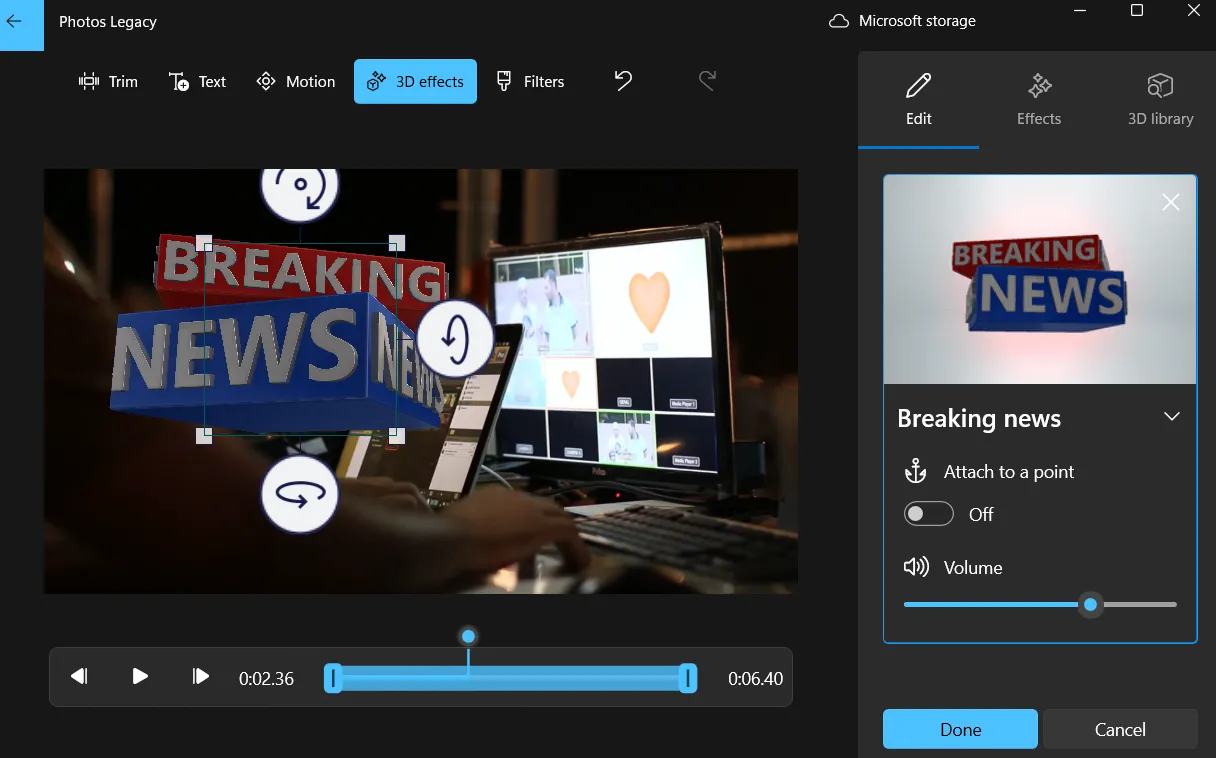 Menu hiệu ứng 3D trong trình chỉnh sửa video Photos Legacy, hiển thị các lựa chọn hiệu ứng và tùy chỉnh
Menu hiệu ứng 3D trong trình chỉnh sửa video Photos Legacy, hiển thị các lựa chọn hiệu ứng và tùy chỉnh
Nhấp vào tùy chọn Filters sẽ cung cấp cho bạn một bộ các cài đặt sẵn theo kiểu Instagram hoặc TikTok để nhanh chóng thay đổi tông màu và không khí tổng thể của cảnh quay. Tuy nhiên, không có tùy chọn để điều chỉnh cường độ bộ lọc, vì vậy những gì bạn thấy là những gì bạn nhận được.
Với 3D Effects, bạn có thể thêm các yếu tố vui nhộn như tia sét, vụ nổ, bướm, bong bóng bay lơ lửng, v.v. Sau khi bạn chọn một hiệu ứng, bạn có thể kéo nó quanh màn hình, nghiêng và xoay nó, và sử dụng thanh trượt để kiểm soát thời gian nó hiển thị trên màn hình. Các hiệu ứng này cũng đi kèm với âm thanh riêng, tăng thêm tính chân thực. Bạn có thể tắt tiếng những âm thanh đó nếu chúng gây nhiễu với âm thanh gốc của bạn.
Thêm Nhạc Nền Phù Hợp Cho Video Của Bạn
Thêm nhạc nền phù hợp vào video của bạn có thể tạo nên sự khác biệt lớn. Tùy thuộc vào nội dung bạn đang chỉnh sửa, nó có thể cần một bản nhạc không lời nhẹ nhàng, một bản nhạc pop sôi động, hoặc thậm chí chỉ là một đoạn thuyết minh đơn giản.
Để thêm nhạc từ thư viện có sẵn, nhấp vào nút Background music ở phía trên cùng của trình chỉnh sửa. Bạn sẽ thấy một danh sách các bản nhạc mà bạn có thể cuộn qua. Mỗi bản nhạc đều có một biểu tượng phát nhỏ bên cạnh, vì vậy bạn có thể xem trước chúng trước khi thêm. Khi bạn tìm thấy thứ gì đó phù hợp với tâm trạng video của mình, đặt mức âm lượng bằng thanh trượt và nhấp vào Done để áp dụng.
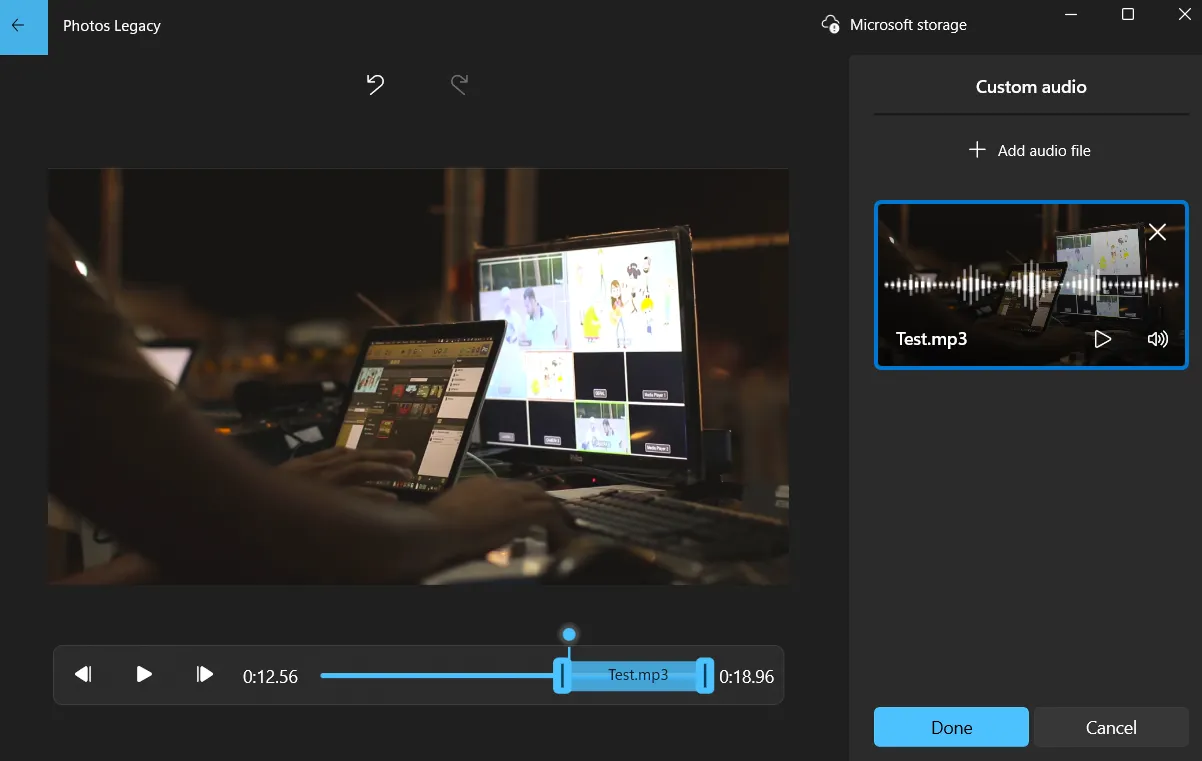 Menu âm thanh tùy chỉnh (Custom audio) trong Photos Legacy, cho phép thêm nhạc từ tệp cá nhân
Menu âm thanh tùy chỉnh (Custom audio) trong Photos Legacy, cho phép thêm nhạc từ tệp cá nhân
Nếu bạn đã có âm thanh hoặc bài hát muốn sử dụng được lưu trên PC của mình, hãy nhấp vào Custom audio ở phía trên cùng thay thế. Sau đó nhấn Add audio file, chọn bài hát hoặc đoạn âm thanh của bạn, và nó sẽ hiển thị trong dòng thời gian. Bạn có thể kéo các thanh trượt để chọn chính xác thời điểm bạn muốn âm thanh bắt đầu và dừng. Khi bạn hài lòng, nhấp vào Done.
Bạn cũng có thể thêm nhiều bản nhạc, nhưng quá trình này không liền mạch như trong các ứng dụng chỉnh sửa video nâng cao hơn, vì vậy nó không lý tưởng để xếp lớp hiệu ứng âm thanh hoặc xử lý các thiết lập âm thanh phức tạp hơn.
Thêm Thẻ Tiêu Đề Và Xuất Video Hoàn Chỉnh
Điều này có thể không cần thiết cho mọi video, nhưng nếu video của bạn cần một đoạn mở đầu, kết thúc hoặc cả hai, hãy nhấp vào tùy chọn Add title card. Sau đó, bạn có thể tùy chỉnh nó với văn bản của riêng mình, thay đổi nền và quyết định chính xác thời gian nó hiển thị trên màn hình.
Khi mọi thứ trông ổn và bạn đã thực hiện tất cả các chỉnh sửa, đã đến lúc lưu video. Nhấp vào nút Finish video ở góc trên cùng bên phải, chọn độ phân giải video của bạn và nhấn Export.
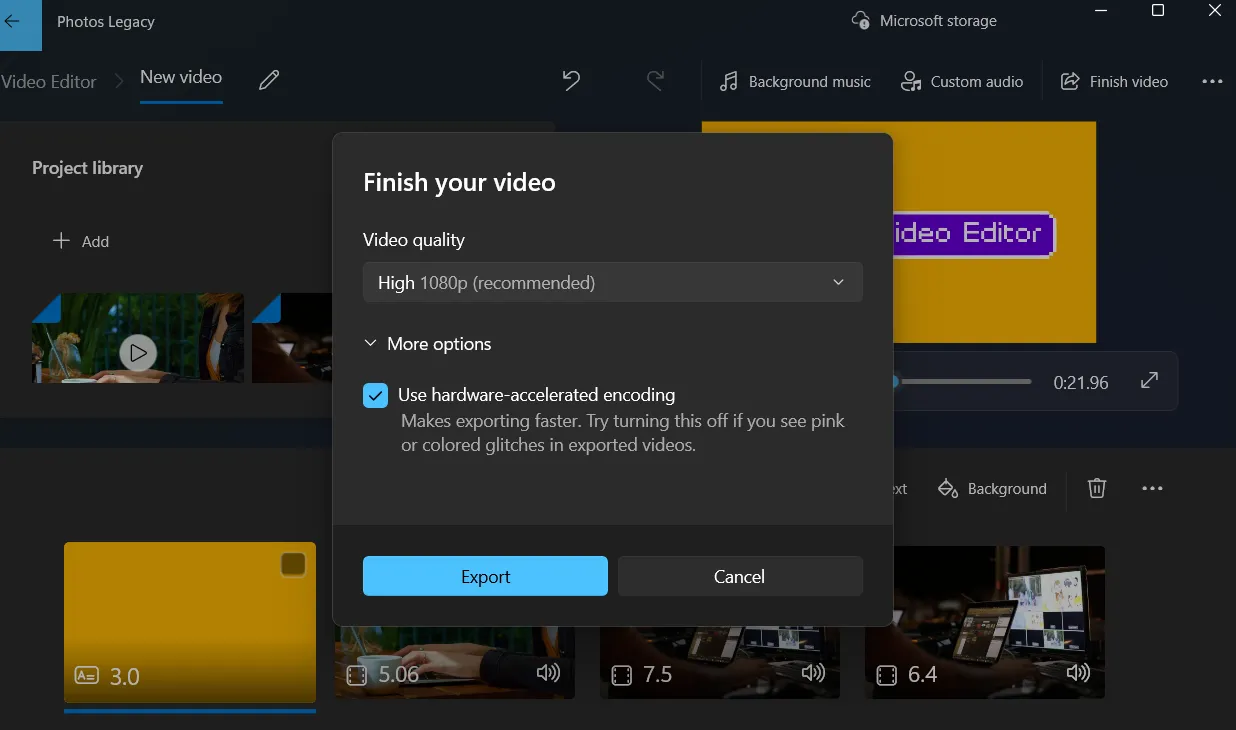 Cửa sổ xuất video (Finish video) trong Photos Legacy, chọn độ phân giải trước khi lưu
Cửa sổ xuất video (Finish video) trong Photos Legacy, chọn độ phân giải trước khi lưu
Kết Luận
Mặc dù có rất nhiều ứng dụng chỉnh sửa video tốt cho Windows, nhưng hầu hết đều hướng tới các chuyên gia hoặc quá tải với các tính năng mà người dùng phổ thông hiếm khi cần. Nếu bạn đang tìm kiếm một trình chỉnh sửa đơn giản, hoạt động offline, không yêu cầu đăng nhập và hầu như không có đường cong học tập, ứng dụng Photos Legacy là một lựa chọn vững chắc. Nó nhanh chóng, đơn giản và hoàn thành công việc mà không làm bạn choáng ngợp.
Hãy trải nghiệm và chia sẻ ý kiến của bạn về khả năng chỉnh sửa video của Photos Legacy trong phần bình luận bên dưới nhé!


